Създайте си профил в Skype бързо и безплатно на Руски
Добър ден, уважаеми посетители на моя блог за стартиране късмет. В тази статия аз пиша за възрастни, може да се каже по-старото поколение, което не е особено запознат с компютри. Има някаква информация, че ще бъде интересно и млад. Например, как да се скрие името му, но преди всичко е важно за мен, че регистрацията може да премине всеки.
Отивам да пиша в големи подробности и да плати максимално внимание към всеки детайл, така че авансът ще поиска прошка от тези, които са вече знае. Въпреки това сред посетителите ми има и такива, които не искат да помоли за помощ от сина и внука си. Те разбират, че за да се справят с проблема сами. И това е страхотно.
Понякога си мисля, че интернет като цяло могат да бъдат разделени в ерата на "до Skype" и "след". Именно тази програма е направила интернет необходимост за всяко човешко същество.
Преди появата на тази програма, за възрастни поколение все още се съмнявам дали те наистина се нуждаят от компютър, независимо дали това ще донесе реални ползи. Skype е първата програма, която дава възможност да се правят международни разговори, междуселищни разговори и говори толкова, колкото искате, без да харчите стотинка.

Днес аз ще ви кажа как да си създадете профил в Skype. Това може да стане безплатно, но някои тънкости там, така че аз ще се опитам да напиша една публикация, така че това е ясно на всички.
Ако се интересувате да научите повече за това, което име и парола. можете да прочетете статия за това в блога си. Регистрирайте се, дори и в Skype, това е създаването на потребителско име и парола.

регистрация
Сега отворете браузъра. Аз ще работя през Yandex. Поставете всяко друго: Google Chrome, Mozilla Firefox, и така нататък. Точно това ми се струва най-познатите на публиката, за която аз съм създаване на тази статия.
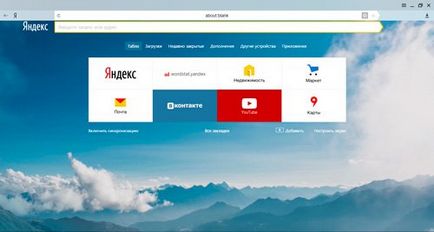
След това отидете на www.skype.com/ru/. Всичко това е една и съща официалния сайт, само на руски.
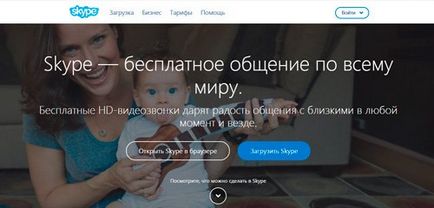
Сега ние трябва да ви два начина: или отворете Skype в браузъра, като в този случай можете да използвате програмата онлайн. Просто отидете на този сайт от време на време и да говоря с приятелите си, но можете да изтеглите Skype на компютъра.
онлайн услуга
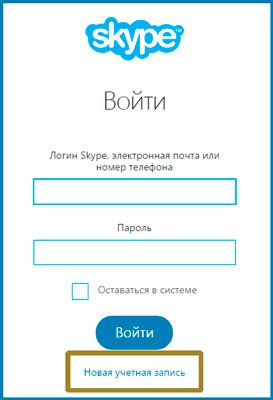
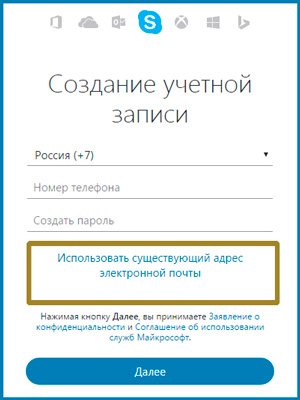
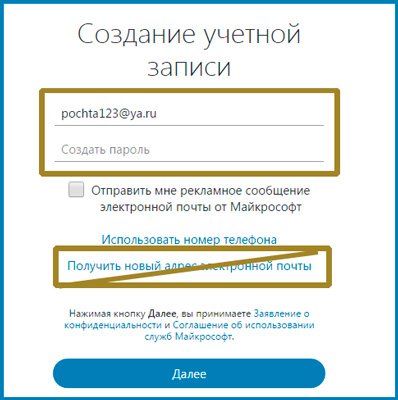
Сега въведете името и фамилията. Ако не искате вашето име се подчертава в други хора в Skype, можете да използвате презиме. Ако това поле ще сложи точка, а след това просто няма да се появи в профила си, но следващата стъпка ще пропуснете.
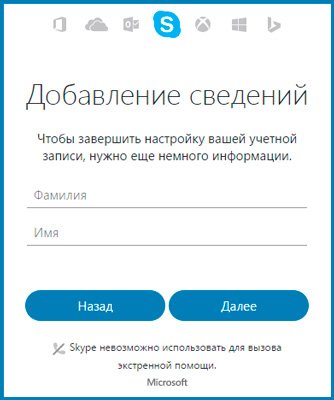
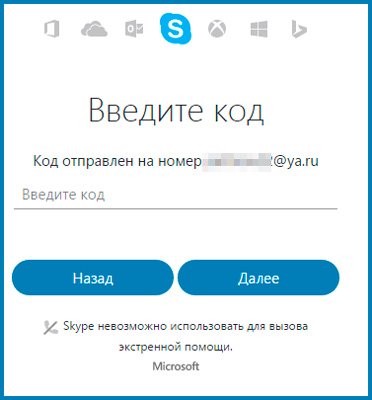
Ето писмото. Bold подчерта код.
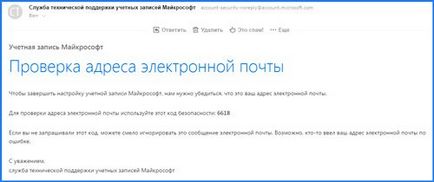
Всичко, което може да отиде на програмата, като щракнете върху "Първи стъпки".
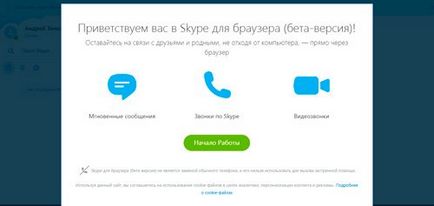
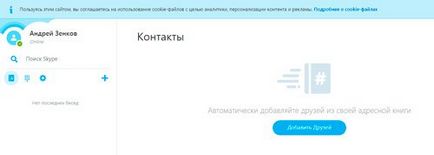
Всичко, което може да използва онлайн версията.
Ако не можете да получите в профила си на входа, се опита да използва само информацията, която отива към «@ ya.ru» или «@ gmail.com». Това означава, че ако сте се регистрирали с имейл [email protected], след това въведете само на грунда.
инсталация на софтуер
Ако искате да имате програма Skype на вашия компютър, а след това на входа на skype.com/ru/ на сайта, натиснете синия бутон "Качване".
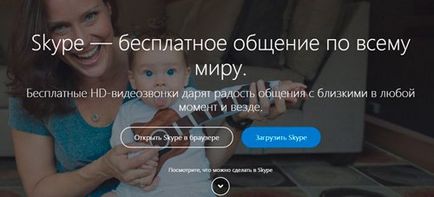
Отново синия бутон "Свали за Windows».
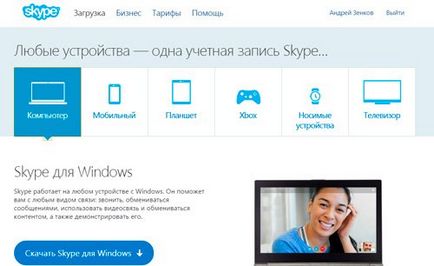
Програмата започва изтеглени на вашия компютър. Ако ви харесва, аз използвам Yandex Browser, той ще се появи в горния десен ъгъл. Просто кликнете върху иконата, когато изтеглянето приключи.
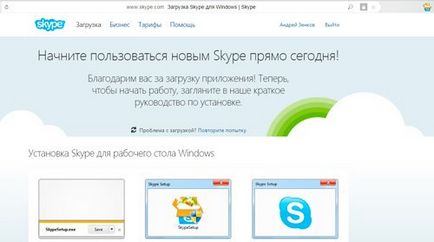
Приемете условията и изчакайте, докато се установи на програмата.
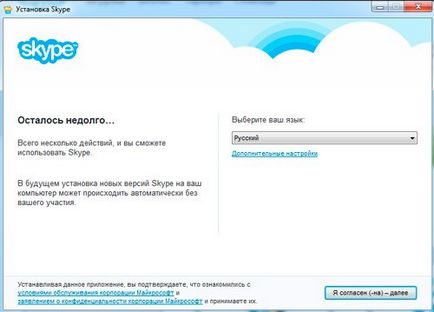
При влизането си в програмата, можете да "Създаване на профил".
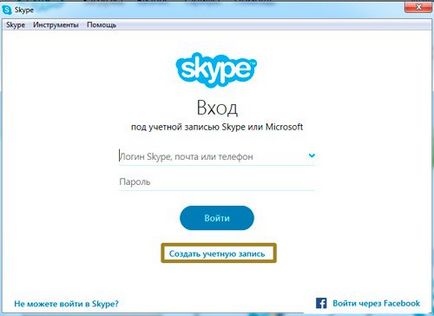
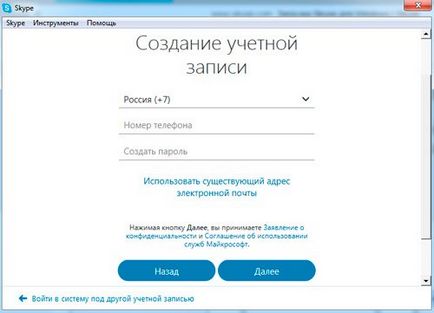
Остава малко: проверка на хардуера и да инсталирате снимката на потребителския профил. Кликнете върху "Напред".
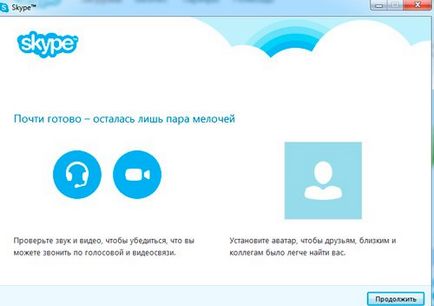
Проверка на звук, как микрофона и се уверите, че фотоапаратът работи. Всъщност, можете да го направите без нея, тя е толкова много по-удобно. Натиснете "Напред".
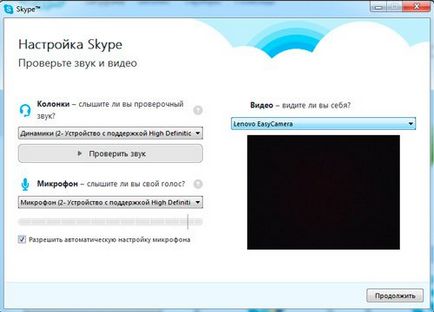
Отново същия бутон.
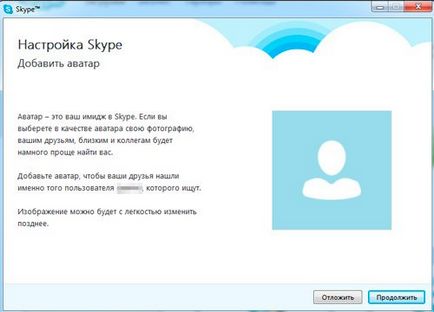
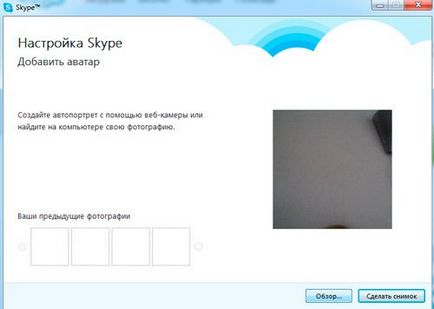
Натиснете бутона "Използвайте това изображение".
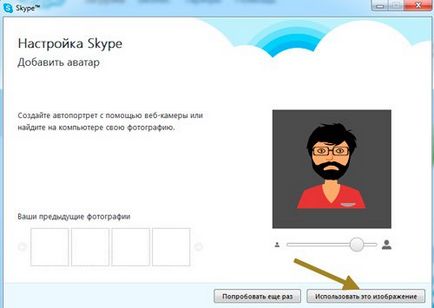
Всичко, което е останало е само за "употреба".
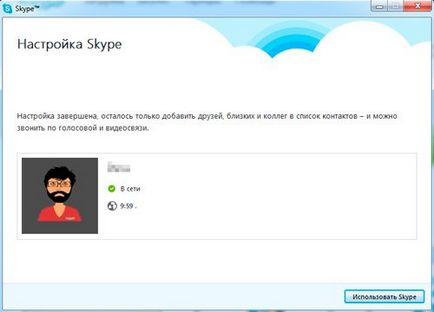
Готово. Вие сте в програмата. В следващия за вписване, веднага ще го видите в прозореца, дори и въвеждане на данни не е необходимо.
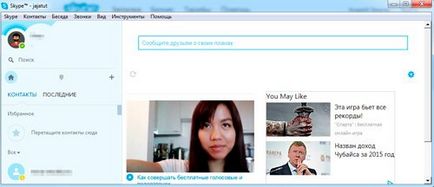
Ако някога ви се наложи да се отърве от програмата, прочетете статията в блога си как да го направя по-добре, така че компютърът не разполага с нищо допълнително.

Ами това е всичко, докато се срещнем отново и късмет във вашите начинания.